UNIRE GLI ESP DELLE MOD
In questa discussione verrà illustrato come unire gli esp delle mod per evitare di raggiungere il famigerato limite di 255 esp e poter quindi aggiungere più cose al nostro Skyrim.
D: Quali tipi mod possono essere unite?
R: In teoria tutti i tipi di mod: grafica, armi e armature, gameplay... possono essere fuse insieme.
L'unica eccezione sono le mod che contengono file .dll per esempio la Blocksteal Redux e sconsiglio di non toccare le mod contenenti .esm o dei falsi esp (tipo la unofficial legendary patch) se non si ha moltissima esperienza nel modding e con il Creation Kit.
Se le vostre mod contengono dei bsa, estraeteli prima di unirle.
Bisogna anche fare attenzione se le mod che uniamo hanno delle dipendenze con altre mod.
Per esempio se ho installato la mod "NPC Super belli Skyrim" che per funzionare richiede la mod KS Hairdos, non potrò unire quest'ultima con altre mod perché altrimenti la NPC Super belli non funzionerà più e chiamare semplicemente la nuova mod "KS Hairdos" potrebbe non bastare (lo dico per esperienza) ma bisognerebbe usare altri programmi che modificano gli esp come accadde per il passaggio dalla Unofficial Skyrim Patch alla Unofficial Legendary Skyrim Patch.
D: E' un procedimento difficile? Richiede un PC potente?
R: Una volta seguite le procedure e configurati i programmi richiesti diventa un lavoro automatico. Non sono necessari super computer, l'unica parte che richiede un po' di tempo è la copia dei files nella nuova mod ma stiamo parlando di pochi minuti. Poi se avete deciso di unire 10 armature da 100 MB ciascuna serviranno alcuni minuti in più.
D: Quali sono i requisiti necessari?
R: Skyrim naturalmente, meglio se con tutti i DLC installati visto che molte mod ormai escono solo in versione Leggendaria, il Creation Kit e i tre programmi che vado ora ad illustrare.
ATTENZIONE: questa mini-guida si baserà come l'altra, sull'uso di Mod Organizer. Potete usare anche Nexus Mod Manager per unire le mod ma in quel caso non potrò darvi il necessario supporto e\o spiegazioni.
Papyrus Compiler Patch for x64 SystemsQuesto programma va usato se avete un sistema operativo a 64 bit perché il Creation Kit di Skyrim funziona sia con i sistemi a 32 o a 64 bit, mentre Mod Organizer gestisce solo il 32 bit. Per evitare problemi con la compilazione degli script e quando uniamo mod che ne contengono, scaricate e copiate questo eseguibile nella cartella Papyrus Compiler che avete dentro Skyrim. Cliccate poi sull'eseguibile e fate start.
Merge PluginsQuesto è il programma che andremo ad usare per unire le nostre mod.
Scaricatelo ed estraetelo in una cartella qualsiasi, consiglio di usare la cartella dove avete già estratto o installato gli altri programmi della guida ovvero C:\Games o C:\Giochi o come avete deciso di chiamarla. Il vostro antivirus potrebbe darvi degli avvisi di pericolo ma sono falsi positivi, il programma è pulito e stabile.
Aggiungete poi l'eseguibile di questo programma tra quelli di Mod Organizer come abbiamo già fatto altre volte visto che dovremo usarlo tramite Mod Organizer come abbiamo fatto per SKSE e altri tools.
Champollion a PEX to Papyrus decompilerQuest'altro programma invece serve per convertire gli script, se le mod che decidiamo di unire le hanno. Scaricate la versione a 32 bit perché Mod Organizer non gestisce le versioni a 64 bit ed estraetelo nella solita cartella C:\Games.
NOTA 1: Gli esp delle mod che andremo a unire dovranno essere contigui, cioé uno dietro l'altro e dovete spostarli alla fine del load order, pannello di destra di Mod Organizer naturalmente, per ridurre eventuali conflitti. Di solito basta metterli in ordine alfabetico o come li avete installati, in altri casi specialmente se vogliamo unire delle patch l'ordine va modificato.
Avviamo Merge Plugins tramite Mod Organizer, scegliete "SkyrimProfile" e cliccate OK. Se i vostri plugin sono già posizionati in fondo potete anche caricare tutto il vostro load order.
NOTA 2: se nel vostro load order esistono già degli esp che avete unito, Merge Plugin li ignorerà e non li caricherà. Se vi servono dovrete selezionarli a mano.
Al primo avvio il programma vi chiederà di configurarlo, la solita icona con l'ingranaggio.
L'icona a forma di libro invece contiene i vari resoconti dgli esp uniti anche da altri utenti e se sono andati a buon fine.
Sotto la scheda General, inserite il vostro username, potete usare quello del Nexus, per condividere i resoconti sugli esp che avete unito e per consultare quelli degli altri utenti.
Selezionate inoltre le caselle: "Update dictionary automatically" e "Update program automatically" per avere sempre gli aggiornamenti necessari.
Andate poi alla scheda Integrations e selezionate le caselle: "I'm using Mod Organizer" e "Copy general assets". Quindi cliccate su Detect Integrations. Può darsi che vi dica che non riesce a trovare Mod Organizer quindi dovrete inserire il percorso del programma e anche quello del Champollion Decompiler. Come da figura qui sotto.
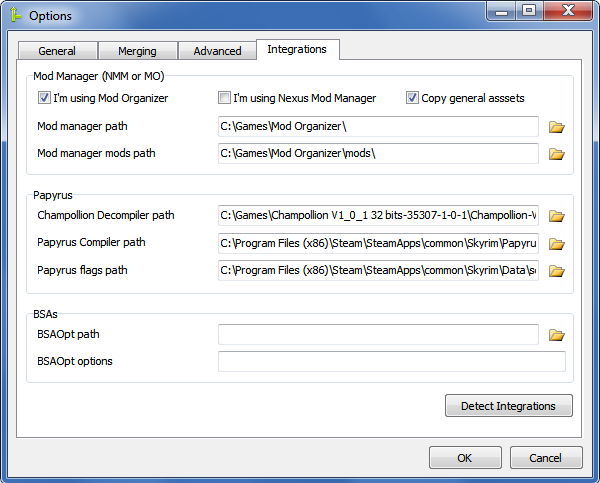
Andate poi sotto la scheda Merging e inserite il percorso relativo alla cartella mods del vostro Mod Organizer dove verranno copiate le nuove mod create e selezionate le caselle come da figura.
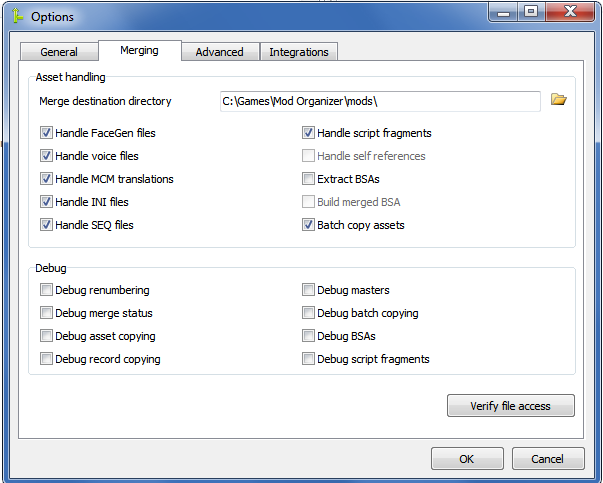
Non modificate la scheda advanced e cliccate su OK.
Ora siete pronti a unire le mod.
Scegliete gli esp che dovete unire, mi raccomando uno dietro l'altro come nell'esempio qui sotto con la Vivid Weathers:
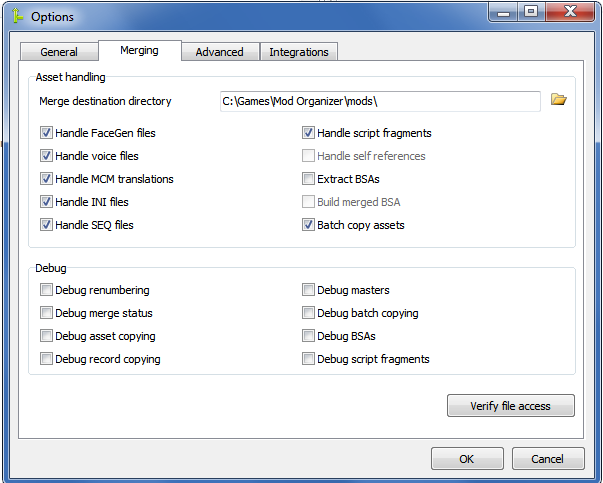
Cliccate col destro e fate Errors-Check For Errors. Se non ci sono problemi procedete cliccando sempre col destro e fate "Add To Merge" "<new Merge>" e poi ok.
Nella nuova finestra inserite in name il nome della mod e in filename il nome dell'esp e fate OK.
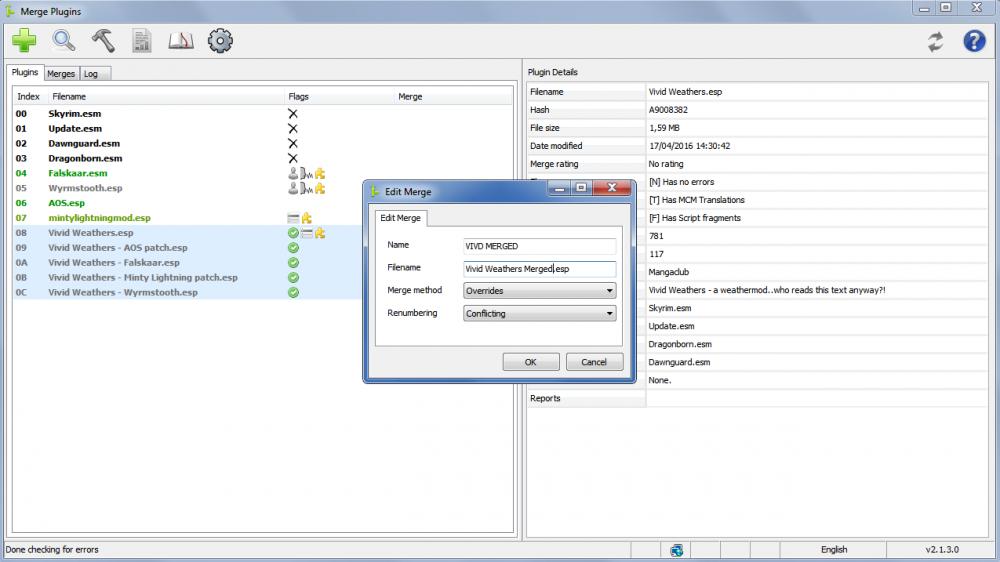
Andate poi nella scheda Merges, cliccate col destro sulla mod creata e fate Build Merge. Si aprirà anche una finestra DOS per la copia dei files nella nuova mod. Attendete che il processo sia finito.
Chiudete pure il programma.
Infine chiudete e riavviate Mod Organizer e in fondo al pannello di sinistra troverete la nuova mod creata. Trascinatela dove dev'essere posizionata, disattivate la\le mod che avete unito e attivate la nuova mod, posizionando il nuovo esp nel giusto ordine.
Questo è il procedimento generale. Naturalmente ogni unione di mod richiede una certa attenzione alle compatibilità e all'ordine e quello dipende da voi.
Edited by rick830 - 15/9/2016, 18:48


